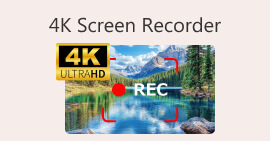VLC Screen Record: 4 Cara Mudah Merekam Layar di VLC
Pasti Anda pernah mendengar tentang VLC, dan saya benar, Anda mungkin berpikir bahwa VLC adalah pemutar media yang biasa kita gunakan untuk memutar dan streaming video. Namun, VLC bukan sekadar pemutar media biasa. VLC juga memiliki banyak fitur yang dapat dinikmati pengguna. Dengan pemutar media ini, pengguna dapat merekam layar langsung dari perangkatnya dengan 4 cara berbeda, dan yang terbaik, VLC gratis dan berfungsi di berbagai platform, menjadikannya pilihan praktis bagi pengguna yang mencari alat perekam layar yang sederhana namun efektif. Jadi, jika Anda penasaran ingin tahu cara menggunakan VLC, Rekaman layar VLC fitur, teruskan membaca!

Bagian 1. Bisakah VLC Merekam Layar?
Ya. VLC mampu merekam layar. Bahkan, VLC memiliki fitur bawaan untuk itu. Fitur perekaman layar VLC ini berguna bagi mereka yang ingin merekam layar saat menonton atau streaming di VLC. Namun, dibandingkan dengan alat perekam video khusus lainnya, VLC hanya menawarkan perekaman layar video dasar. Meskipun demikian, VLC tetap menjadi pilihan yang baik untuk kebutuhan perekaman layar sederhana, terutama bagi pengguna yang sudah menginstalnya.
Bagian 2. Bagaimana Mengaktifkan Fitur Rekam VLC sebelum Merekam?
Meskipun VLC memiliki fitur perekaman layar bawaan, banyak pengguna tidak dapat menemukan atau mengetahui cara mengaktifkannya. Di bawah ini, pelajari cara mengaktifkan fitur perekaman VLC:
Langkah 1Luncurkan VLC Media Player di komputer Anda.
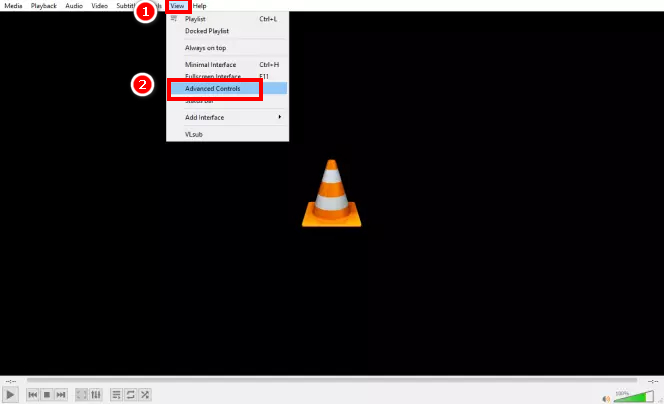
Langkah 2Selanjutnya, pergi ke Melihat tab dan pilih Kontrol Lanjutan dari menu.
catatan: Tombol Perekaman Layar akan muncul di samping tombol Putar di bawah.
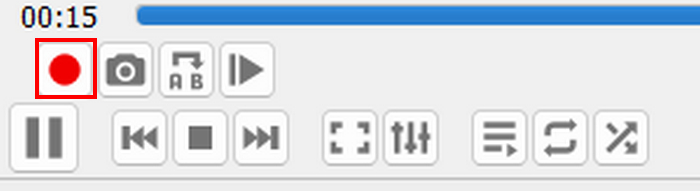
Bagian 3. Bagaimana Melakukan Perekaman Layar di VLC?
Tergantung apa yang akan Anda rekam, ada berbagai cara untuk merekam layar di VLC. Karena VLC dapat memutar berbagai berkas media, cara merekamnya sedikit berbeda.
Bagaimana Cara Menggunakan VLC Player untuk Merekam Layar?
Jika Anda hanya menonton film atau video sederhana di VLC, Anda dapat dengan mudah merekam layar di VLC dengan mengikuti langkah-langkah di bawah ini. Namun, sebelum memulai, Anda harus mengaktifkan fitur perekaman layar VLC terlebih dahulu. Jika sudah siap, ikuti langkah-langkah di bawah ini untuk merekam layar Anda di VLC.
Langkah 1. Di VLC Anda, buka Media tab.
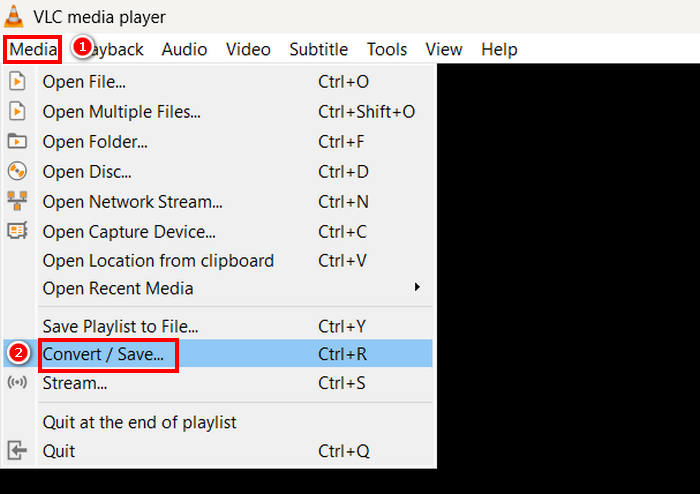
Langkah 2Gulir ke bawah dan pilih Konversi / Simpan.
LANGKAH 3Setelah itu pilih Perangkat Tangkap tab, klik mode Pengambilan, dan pilih Desktop.
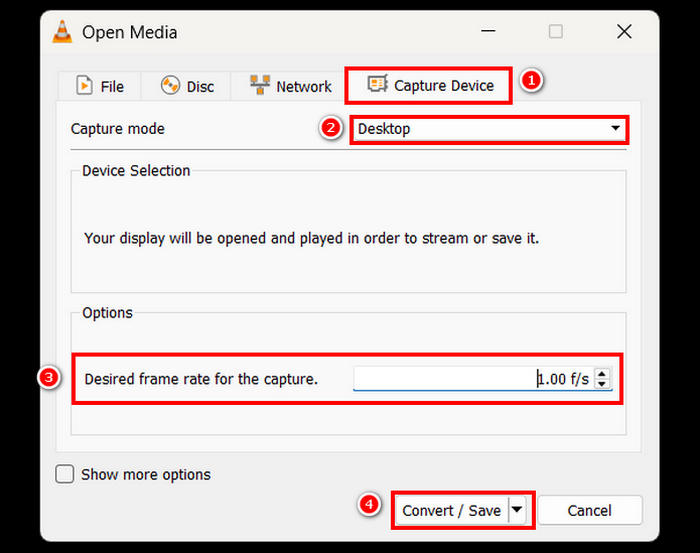
LANGKAH 4. Pilih frame rate yang Anda inginkan, lalu klik Konversi / Simpan tombol.
LANGKAH 5Terakhir, beri nama file Anda, pilih folder tempat Anda ingin menyimpannya, dan klik Menyimpan tombol.
Dengan langkah-langkah sederhana ini, Anda dapat merekam aktivitas desktop langsung menggunakan VLC. Meskipun metode ini berfungsi dengan baik untuk perekaman layar dasar, perlu diingat bahwa perekaman layar VLC tidak memiliki fitur lanjutan seperti anotasi real-time dan alat pengeditan. Jika Anda membutuhkan lebih banyak penyesuaian, pertimbangkan untuk menggunakan perekam layar khusus.
Bagaimana cara merekam video dari cakram menggunakan VLC?
Jika Anda memutar cakram di VLC dan ingin merekam videonya, Anda juga bisa melakukannya dengan mudah. VLC memungkinkan pengguna untuk merekam video dari cakram mereka saat diputar di perangkat lunak tersebut.
Berikut cara merekam layar menggunakan VLC saat menonton video dari cakram:
Langkah 1Pertama, Anda perlu memutar cakram tersebut di VLC Media Player Anda.
catatan: Pastikan Anda telah mengaktifkan fitur perekaman layar VLC sebelum melanjutkan ke langkah berikutnya.
Langkah 2. Saat cakram Anda diputar, klik Merekam tombol di bawah, di sisi kiri layar Anda.

LANGKAH 3Setelah Anda selesai merekam, klik Merekam tombol lagi untuk berhenti.
Merekam video dari cakram menggunakan VLC merupakan cara praktis untuk menyimpan klip agar dapat ditonton nanti. Namun, VLC tidak menawarkan opsi untuk menyesuaikan kualitas rekaman atau mengedit rekaman yang telah direkam.
Bagaimana cara merekam video streaming daring dengan VLC?
Jika Anda seorang streamer dan ingin merekam layar video yang Anda streaming di VLC, Anda juga bisa melakukannya. VLC mendukung streaming video, dan dengan ini, pengguna yang melakukan streaming langsung dapat memiliki salinan cadangan video mereka yang dapat dibagikan, disimpan, atau diunggah secara online. Untuk melakukannya, ikuti langkah-langkah berikut:
Langkah 1. Di VLC Anda, buka Media tab dan pilih Buka Aliran Jaringan.
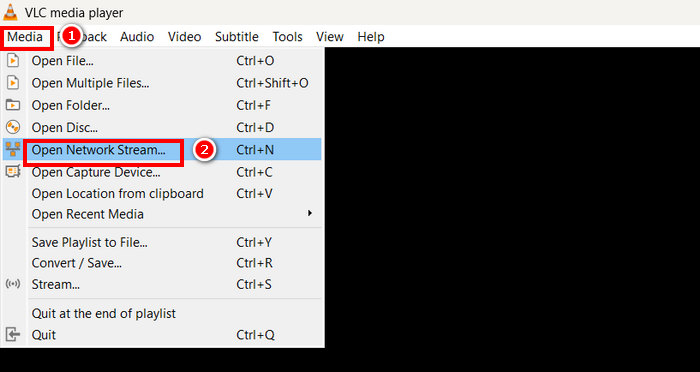
Langkah 2Setelah itu, buka peramban pilihan Anda dan salin URL streaming Anda.
LANGKAH 3Tempel URL streaming Anda di Silakan Masukkan URL Jaringan kotak di VLC.
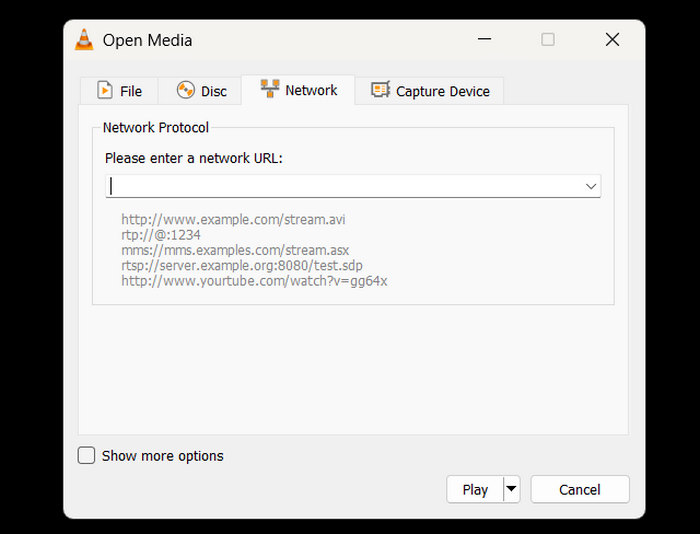
LANGKAH 4. Sekarang, klik Merekam untuk memulai streaming, dan lakukan hal yang sama untuk menghentikannya.
LANGKAH 5Setelah selesai, video streaming akan otomatis tersimpan di perangkat Anda.
catatan: Perlu diingat bahwa VLC hanya merekam aliran video saat diputar, jadi gangguan atau buffering dapat memengaruhi video akhir.
Bagaimana cara merekam perangkat menggunakan VLC?
Jika Anda ingin merekam video dari perangkat eksternal seperti webcam atau sumber lain yang terhubung, Anda juga dapat melakukannya langsung di VLC. Untuk melakukannya, ikuti langkah-langkah berikut:
Langkah 1. Di VLC Anda, buka Media tab dan pilih Buka Perangkat Pengambilan.
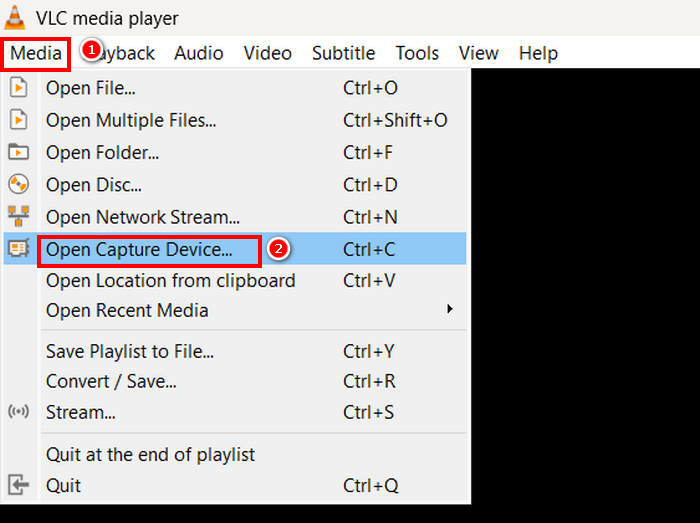
Langkah 2Setelah itu, pergi ke Perangkat Tangkap tab dan pilih Pertunjukan Langsung dalam Mode Pengambilan.
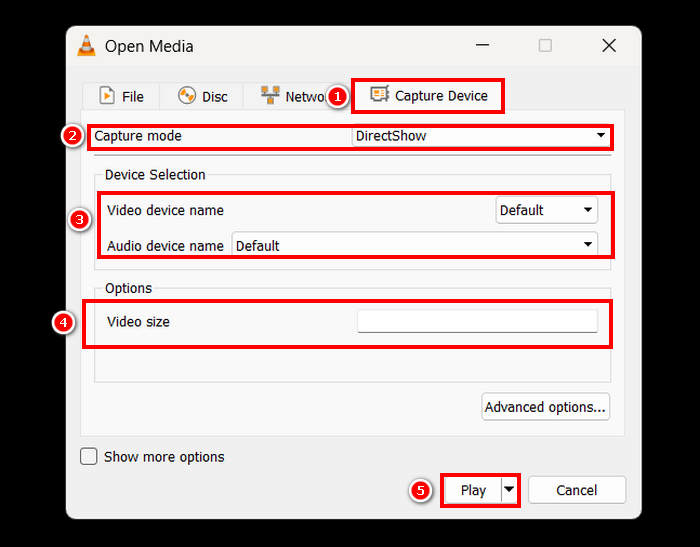
LANGKAH 3. Selanjutnya, pilih Video dan Nama Perangkat AudioAnda juga dapat memodifikasi Ukuran VideoSetelah Anda melakukan ini, klik pada Bermain tombol.
LANGKAH 4Terakhir, untuk mulai merekam, cukup klik pada Merekam tombol dibawah.

Meskipun VLC memungkinkan Anda merekam video dari perangkat eksternal, opsi perekamannya cukup terbatas. Untuk pengalaman perekaman yang lebih profesional, pertimbangkan untuk menggunakan perangkat lunak perekaman khusus jika Anda membutuhkan kualitas yang lebih tinggi, kontrol pengaturan yang lebih baik, atau fitur tambahan seperti penyesuaian waktu nyata.
Klik di sini untuk membaca lebih lanjut Tangkapan layar VLC jika tertarik.
Bagian 4. Alternatif Perekam Layar Terbaik untuk VLC
Jika Anda merasa fitur perekaman layar VLC agak membosankan untuk digunakan, ada alternatifnya. adalah alat perekam layar profesional dan khusus yang memungkinkan pengguna untuk merekam dan merekam layar mereka dengan mudah. Dengan alat ini, pengguna dapat merekam seluruh layar, area tertentu di layar, dan area tertentu atau jendela aktif, sehingga mereka dapat merekam layar secara fleksibel sesuai kebutuhan. Selain itu, perekam layar ini memungkinkan perekaman suara dan pengambilan gambar layar. Terakhir, alat ini menawarkan beragam format keluaran yang dapat dipilih setelah rekaman layar selesai dan siap disimpan.
Download GratisUntuk Windows 7 atau lebih baruDownload Aman
Download GratisUntuk MacOS 10.7 atau lebih baruDownload Aman
Untuk merekam layar Anda menggunakan Perekam Layar FVC, ikuti langkah-langkah di bawah ini:
Langkah 1Unduh dan instal Perekam Layar FVC di komputer Anda. Tersedia untuk Windows dan macOS.
Download GratisUntuk Windows 7 atau lebih baruDownload Aman
Download GratisUntuk MacOS 10.7 atau lebih baruDownload Aman
Langkah 2Setelah itu, luncurkan alat tersebut dan klik REC untuk mulai merekam layar Anda. Anda dapat memilih ukuran atau metode perekaman layar. Setelah selesai, klik tombol berhenti.
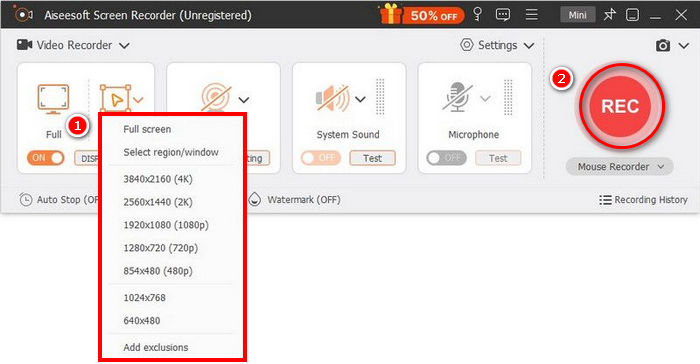
LANGKAH 3. Sekarang, Anda memiliki opsi untuk mengedit video. Setelah Anda puas, klik Impor untuk menyimpan rekaman video Anda.
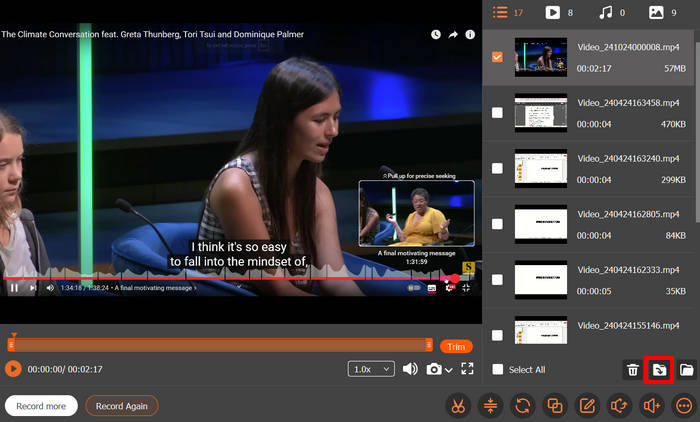
Dengan antarmuka FVC Screen Recorder yang sederhana dan intuitif, pengguna mana pun, bahkan pemula, dapat menggunakannya dengan mudah. Fitur-fitur canggihnya memungkinkan pengguna untuk merekam layar video berkualitas tinggi yang dapat disesuaikan.
Bagian 5. FAQ tentang Perekam Layar VLC
Bisakah VLC merekam layar dengan audio?
Ya, fitur perekaman layar VLC memungkinkan Anda merekam layar, tetapi secara default tidak merekam audio sistem. merekam layar dan audio, Anda mungkin perlu mengonfigurasi pengaturan lanjutan tambahan atau menggunakan perangkat lunak eksternal.
Di mana rekaman layar VLC disimpan?
Secara default, VLC menyimpan rekaman layar di folder Video di Windows atau folder Film di macOS. Namun, pengguna juga dapat menyesuaikannya dan memilih folder yang diinginkan saat menyimpan berkas rekaman video.
Mengapa rekaman layar VLC saya tersendat?
Ada berbagai alasan mengapa perekaman layar VLC mengalami lag. Namun, biasanya, penyebab utamanya adalah penggunaan CPU yang tinggi, frame rate yang rendah, atau sumber daya sistem yang tidak memadai. Menyesuaikan pengaturan frame rate atau menutup aplikasi yang tidak diperlukan dapat membantu meningkatkan kinerja.
Bisakah saya merekam jendela tertentu, bukan seluruh layar, di VLC?
Sayangnya, tidak. VLC tidak memiliki opsi bawaan untuk merekam jendela tertentu, seperti perekam layar khusus lainnya. VLC hanya memungkinkan perekaman layar penuh. Untuk perekaman khusus jendela, pertimbangkan untuk menggunakan perangkat lunak perekaman layar khusus.
Bagaimana cara menghentikan rekaman layar VLC?
Untuk menghentikan rekaman di VLC, Anda hanya perlu mengeklik tombol Rekam lagi atau menutup VLC. Setelah itu, berkas rekaman akan otomatis tersimpan di folder yang ditentukan atau folder pilihan Anda.
Kesimpulan
Itu Pemutaran video VLC VLC Media Player memiliki fitur unggulan, karena selain dapat memutar dan streaming berbagai video, juga dapat merekam dan merekam layar video. Fitur ini praktis dan mudah digunakan; namun, fitur ini tidak memiliki beberapa fitur canggih yang dimiliki perekam layar khusus lainnya,4 seperti FVC Screen Recorder. Meskipun demikian, VLC adalah alat yang hebat jika Anda membutuhkan perekaman layar dasar.



 Video Converter Ultimate
Video Converter Ultimate Perekam Layar
Perekam Layar